【2025年最新】iTunesバックアップのパスワードを設定した覚えがない場合の対処法
iTunesバックアップのパスワードを設定した覚えがない!そこで、今回はその対処法を紹介します。
iPhone・iPadなどのiOSデバイスを使うとき、データ紛失を防ぐためにiTunesでバックアップをとっておくユーザが多いです。安全なバックアップを作るには暗号化をかける必要があります。それで、データをバックアップ・復元する場合、バックアップのロックを解除するパスワードを入力しなければなりません。
しかし、iTunesバックアップのパスワードを設定した覚えがない、または忘れてしまったら、どうすればいいのですか。本記事はiTunesバックアップのパスワードを設定した覚えがない場合の対処法を紹介します。
目次隠す
Part 1 iTunesバックアップのパスワードとは
iOSデバイスのユーザーはデータのバックアップをとるなら、一般的にiTunesを利用します。
iTunes経由でバックアップ作成をするとき、第三者が簡単にバックアップからデータを復元できないように、つまり、セキュリティや安全性を高めるために、バックアップの暗号化・保護を有効にしてパスワードを設定するのです。
また、iTunesバックアップが暗号化されたら、端末内のほぼすべてのデータや設定を保存することができます。
Part 2 iTunesバックアップのパスワードを設定する方法
iTunesバックアップのパスワードはiTunesでiPhoneのバックアップを作成する場合、「バックアップを暗号化」というオプションにチェックを入れるときに初期設定が求められる何桁のパスワードです。
さて、iTunesバックアップを暗号化する方法について紹介します。
1、パソコンでiTunesを開き、USBケーブルでiOSデバイスをパソコンに接続します。
2、左上隅にあるデバイスのアイコンをクリックします。

iTunesのバックアップの暗号化を無効にする方法 1
3、左側の「概要」を選択し、「バックアップ」欄の下にある「○○のバックアップを暗号化」をチェックマークに入れます。
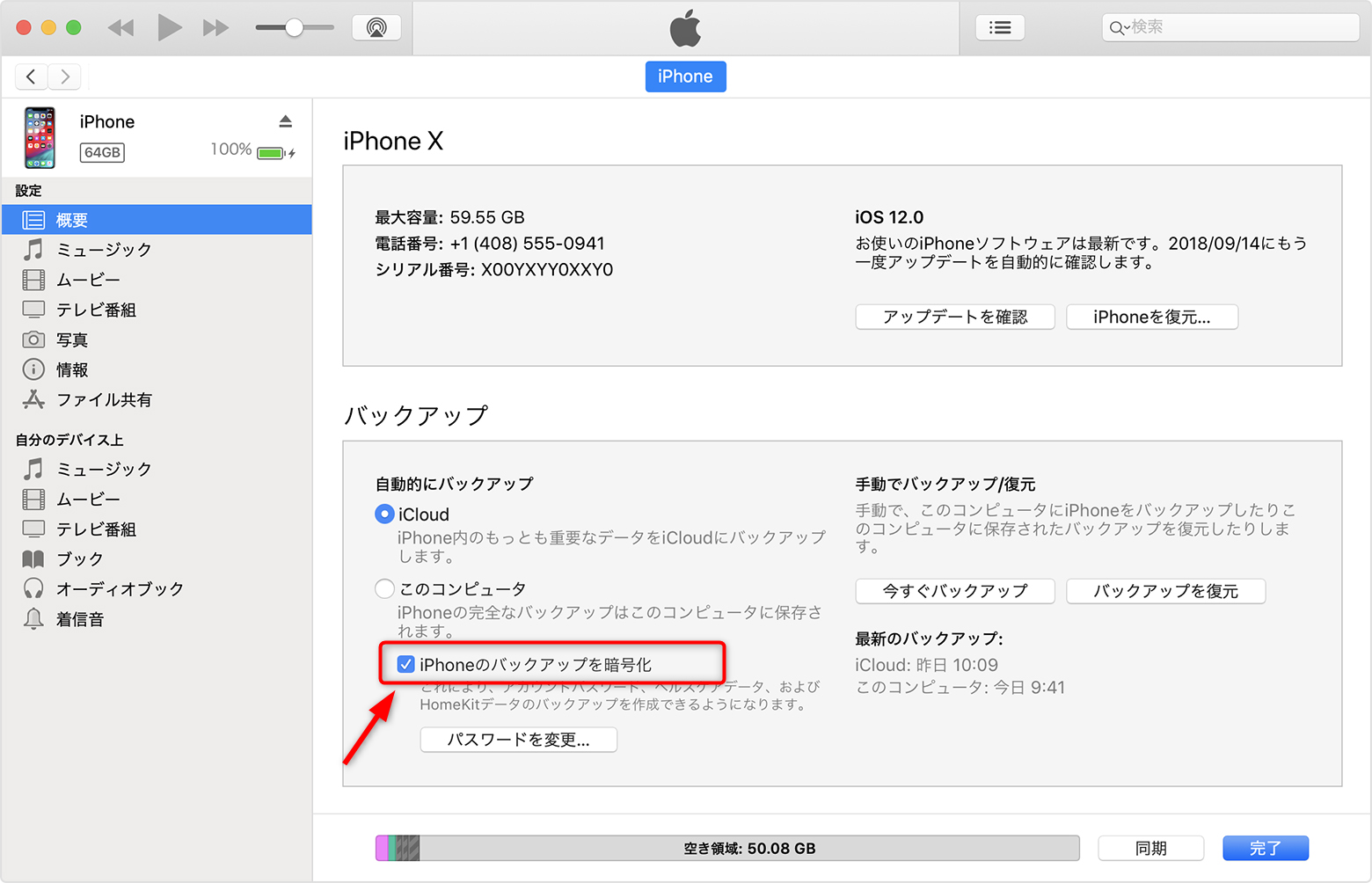
iTunesのバックアップの暗号化
4、画面の指示に従って、パスワードを設定します。そして「今すぐバックアップ」をクリックすると、端末の暗号化バックアップができます。
Part 3 iTunesバックアップが暗号化されているか確認する方法
もし自分がiPhoneのバックアップのロックを解除するパスワードを設定していないかどうかが忘れてしまったら、iTunesで以下の確認方法を行いましょう。
1、パソコンでiTunesを起動、iPhoneをUSBケーブルで接続します。
2、「編集」タブを開き、「環境設定」>「デバイス」の順で選択します。
3、「バックアップ」の横にロックアイコンがあるか確認します。ロックアイコンが表示されていると、暗号化バックアップが実行されていることがわかります。
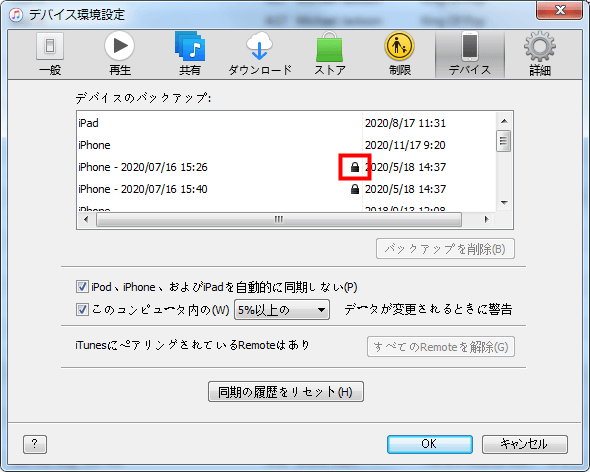
iTunesバックアップが暗号化されているかを確認
Part 4 iTunesバックアップのパスワードを設定した覚えがない時の対処法
iTunesバックアップのパスワードを設定した覚えがない場合、iTunesバックアップには、一定回数間違えるとロックされる仕組みがないので、普段がよく使っているパスワード、或いは設定しそうなパスワードを入力してみてください。できなかったら、次の方法を試してみましょう。
方法1 iPhone・iPadからバックアップのパスワードをリセットする
iOS・iPadOS 11 以降はiTunesバックアップのパスワードをリセットすることができます。
だたし、この方法で強制的にリセットしたら、すでに作成した暗号化バックアップを復元することができなくなります。また、デバイスのすべての設定も削除されるので、再設定が必要になります。
iPhoneを例とし、バックアップのパスワードをリセットする操作手順は以下の通りです。
1、「設定」アプリを開きます。
2、「一般」をタップします。
3、最下部の「リセット」ボタンをタップしたら、「すべての設定をリセット」を選択します。
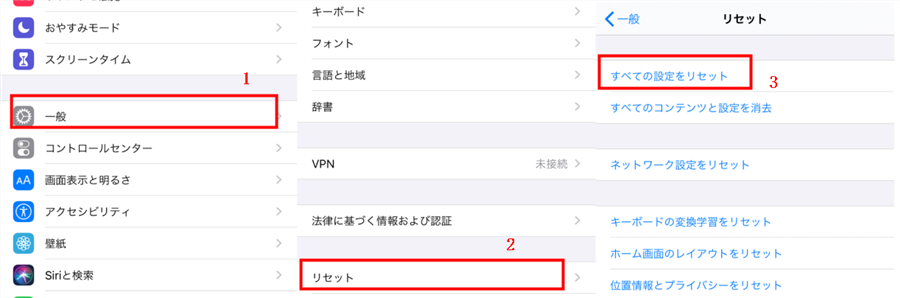
「すべての設定をリセット」を選択
4、確認画面が表示されたら、再度「すべての設定をリセット」をタップします。
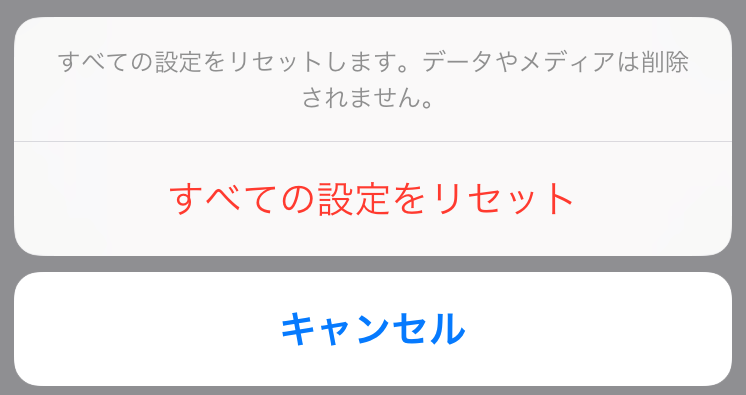
すべての設定をリセットする
5、暗号化に利用するパスワードを含むすべてのデータがリセットされます。それで、iTunesでバックアップのパスワードを再設定できます。
方法2 Macのキーチェーンアクセスを確認する
MacでiTunesを利用する場合は、キーチェーンにバックアップパスワードが残っている可能性があるので、確認してみましょう。
1、MacでFinderを開きます。「アプリケーション」→「ユーティリティ」の順でクリックします。
2、「キーチェーンアクセス」をクリックして起動します。左側にある「パスワード」をクリックします。
3、右上の検索欄に「Backup」と入力します。検索結果から「iPhone Backup」、もしくは「iOS Backup」を探してクリックします。
4、もし項目がない場合はキーチェーンにバックアップパスワードは残っていません。
項目がある場合、「属性」タブの「パスワードを表示」のチェックボックスを「オン」にします。バックアップパスワードが表示されます。
方法3 専門ツールAnyUnlockでiTunesバックアップの暗号化を解除する
AnyUnlockはパソコンと接続してクリックするだけで手軽にiTunesバックアップの暗号化を解除できる専門ツールです。またAnyUnlockを利用すると、機種を問わず、リセットする手間をかける必要がなく、Apple IDとパスコードを使用せずに問題を解決できます。
AnyUnlockを利用してiTunesバックアップの暗号化を解除するには以下の操作手順に従って行いましょう。
1、パソコンでAnyUnlockをダウンロードしてインストールします。AnyUnlockを起動します。そして、USBケーブルでiPhoneをパソコンに接続します。
2、ホーム画面で「iTunesバックアップのパスワードを解除」をクリックします。

「iTunesバックアップの暗号化を解除」機能をクリック
3、「今すぐ解除」をクリックします。iTunesバックアップのパスワードを解除プロセスに入ります。
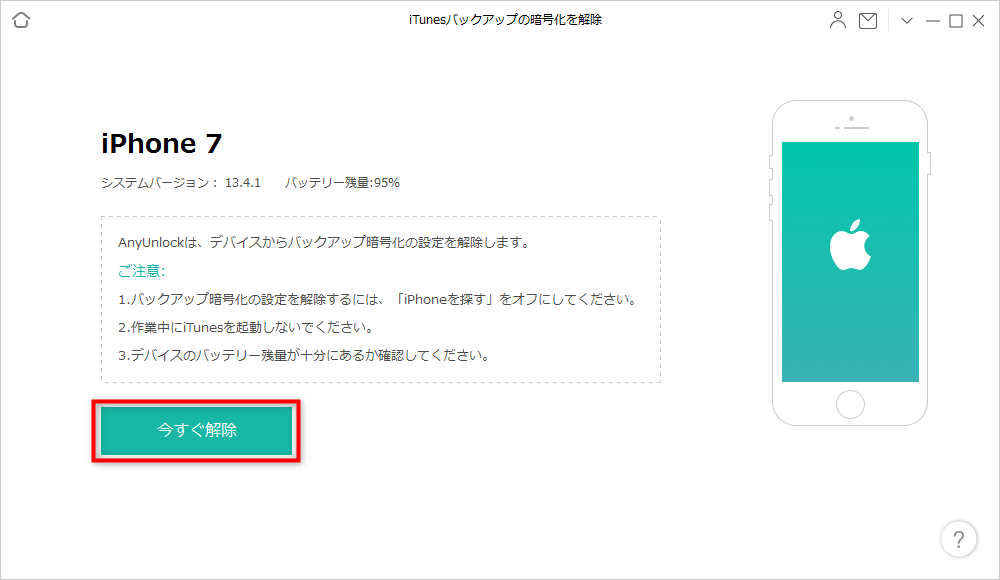
iPhoneのバックアップのロックを解除する方法
4、しばらくすると、iTunesバックアップの暗号化が解除されました。

iPhoneのバックアップのロックを解除する方法
方法4 iCloudを利用してバックアップ・復元する
iTunesバックアップのパスワードを設定した覚えがない場合、代わりにiCloudを使えばバックアップ・復元が可能です。操作手順は以下の通りです。
1、「設定」アプリを開き、画面上部の「ユーザー名」をタップします。
2、「iCloud」>「iCloudバックアップ」の順でタップします。「iCloudバックアップ」がオンになっていることを確認してから、「今すぐバックアップを作成」をタップします。
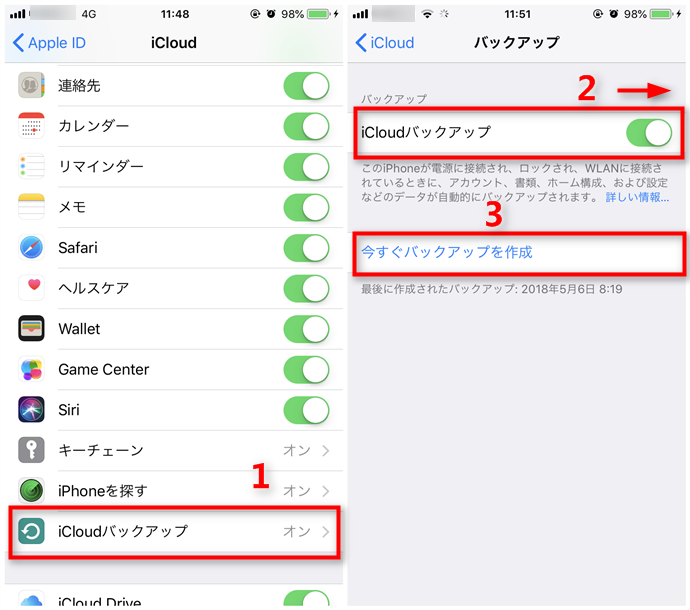
iCloudを利用してバックアップする
3、Wi-Fi接続を切らないまま、iCloudバックアップのプロセスを待ちます。

まとめ
以上、iTunesバックアップのパスワードを設定した覚えがない場合の対処法をご紹介してみました。ご参考になれば幸いです。AnyUnlockはiOSデバイス向けの専門ツールとして、iPhone画面ロック、iTunesバックアップパスワード、スクリーンタイムパスコードなどの解除に対応できます。ご使用のiPhone・iPad・iPod touchにどんな問題が発生しても、ご心配なくAnyUnlockはすぐに解決するので、ぜひAnyUnlockに任せてください。
製品関連の質問? 迅速な解決策については、サポートチームにお問い合わせください >
